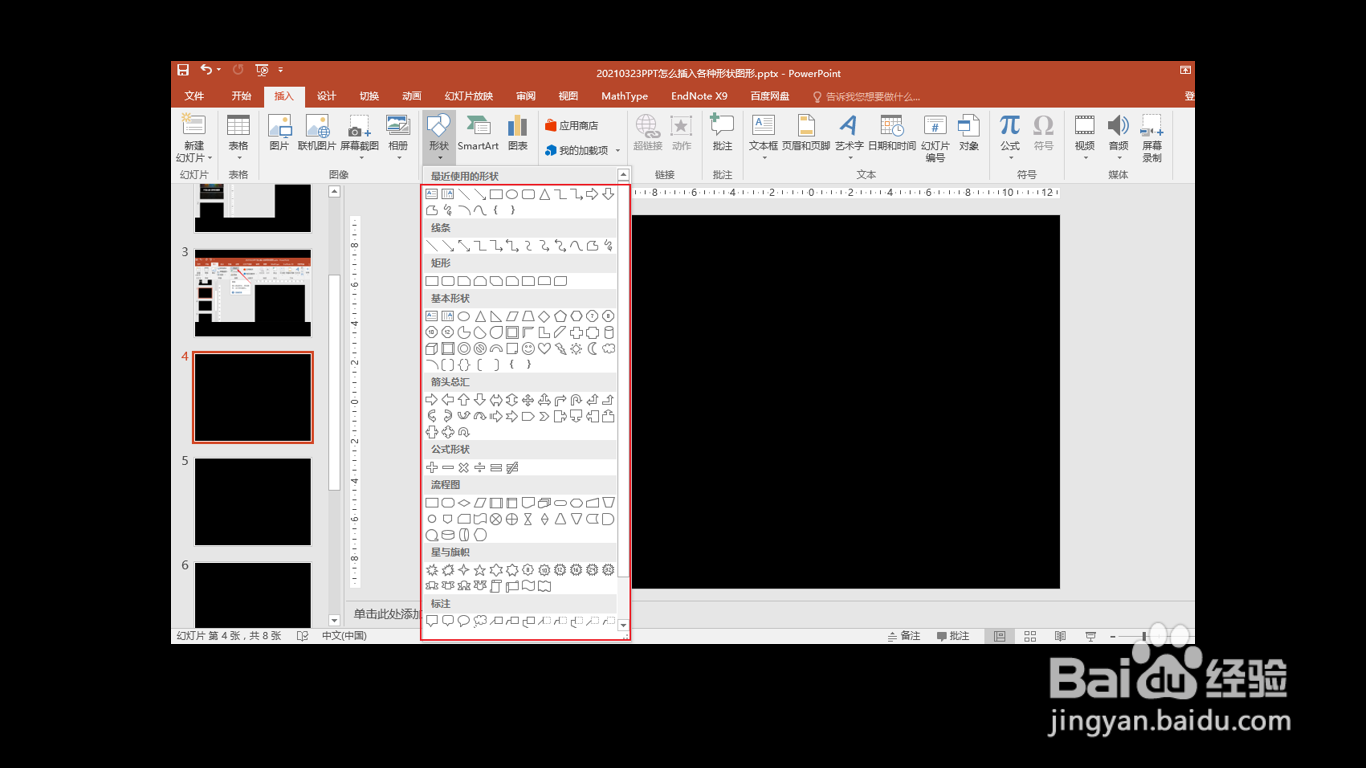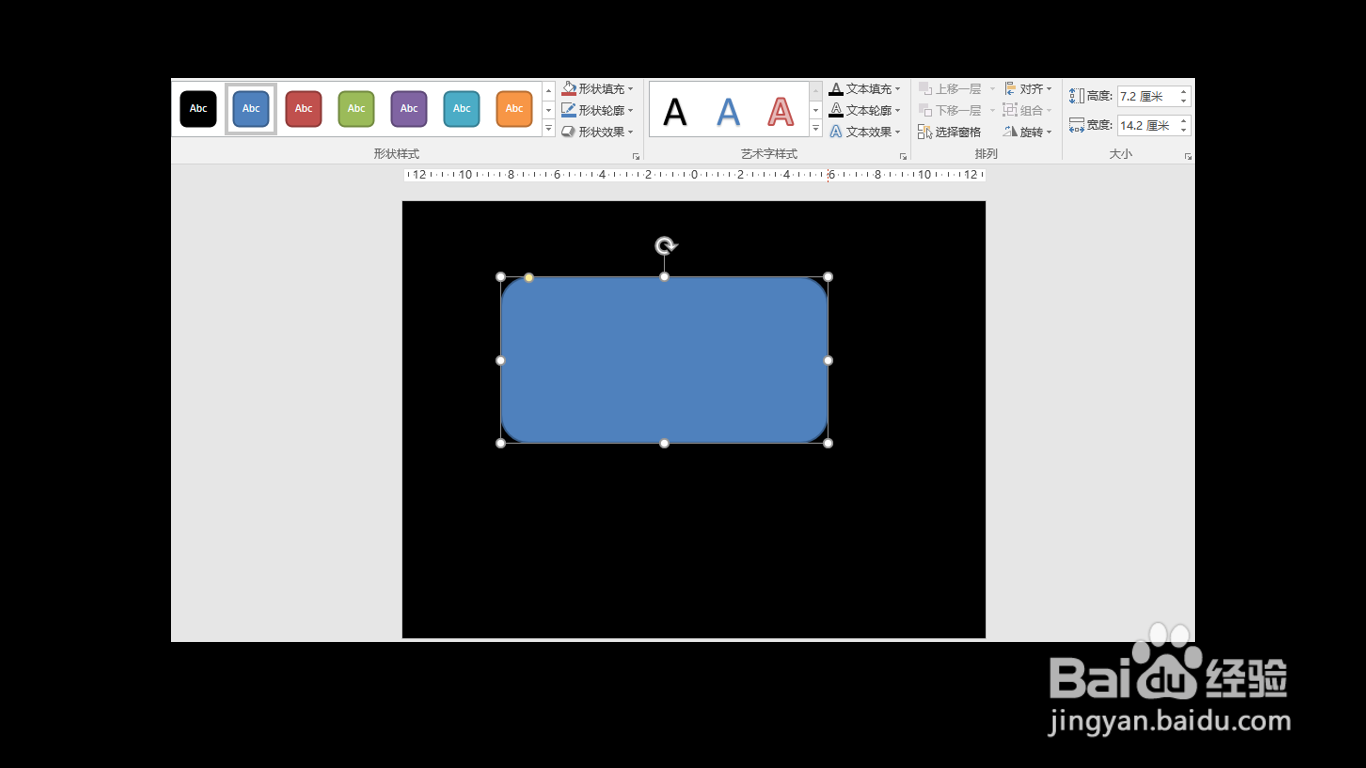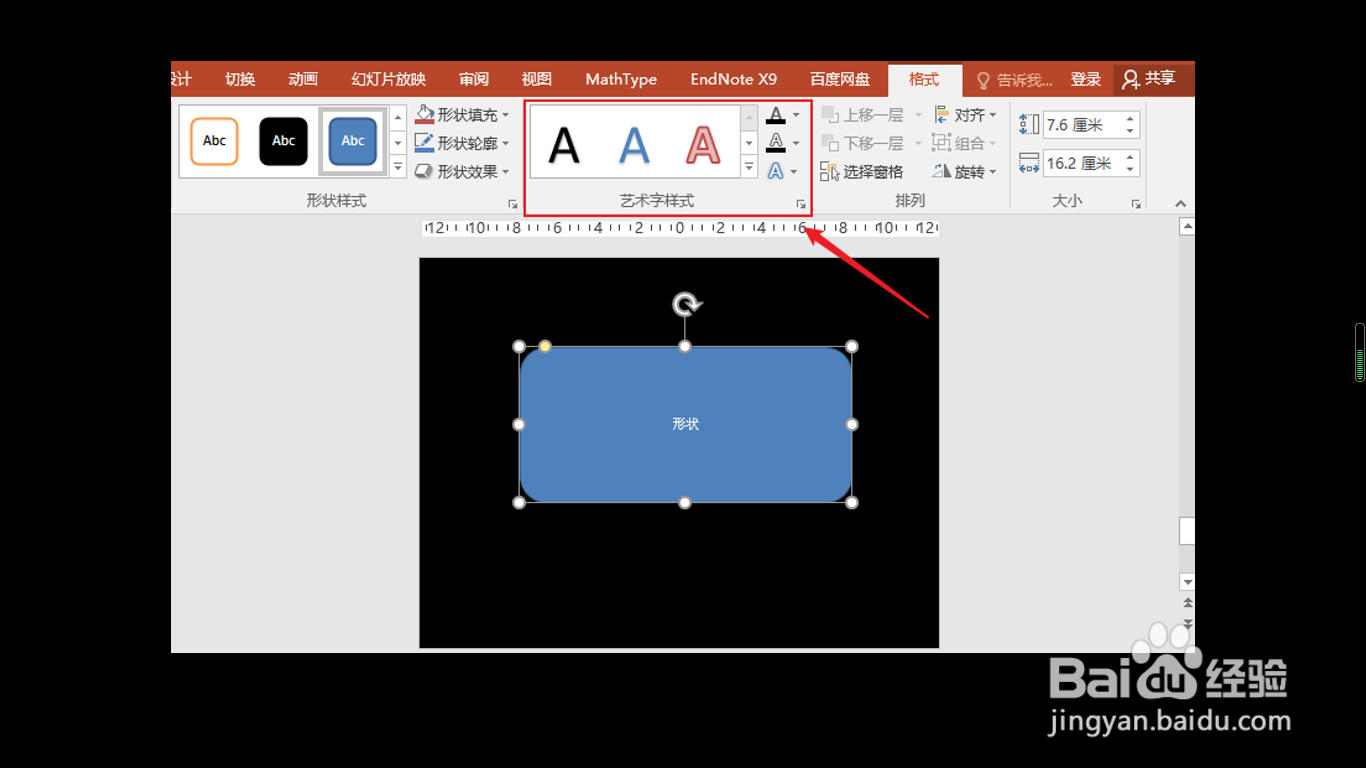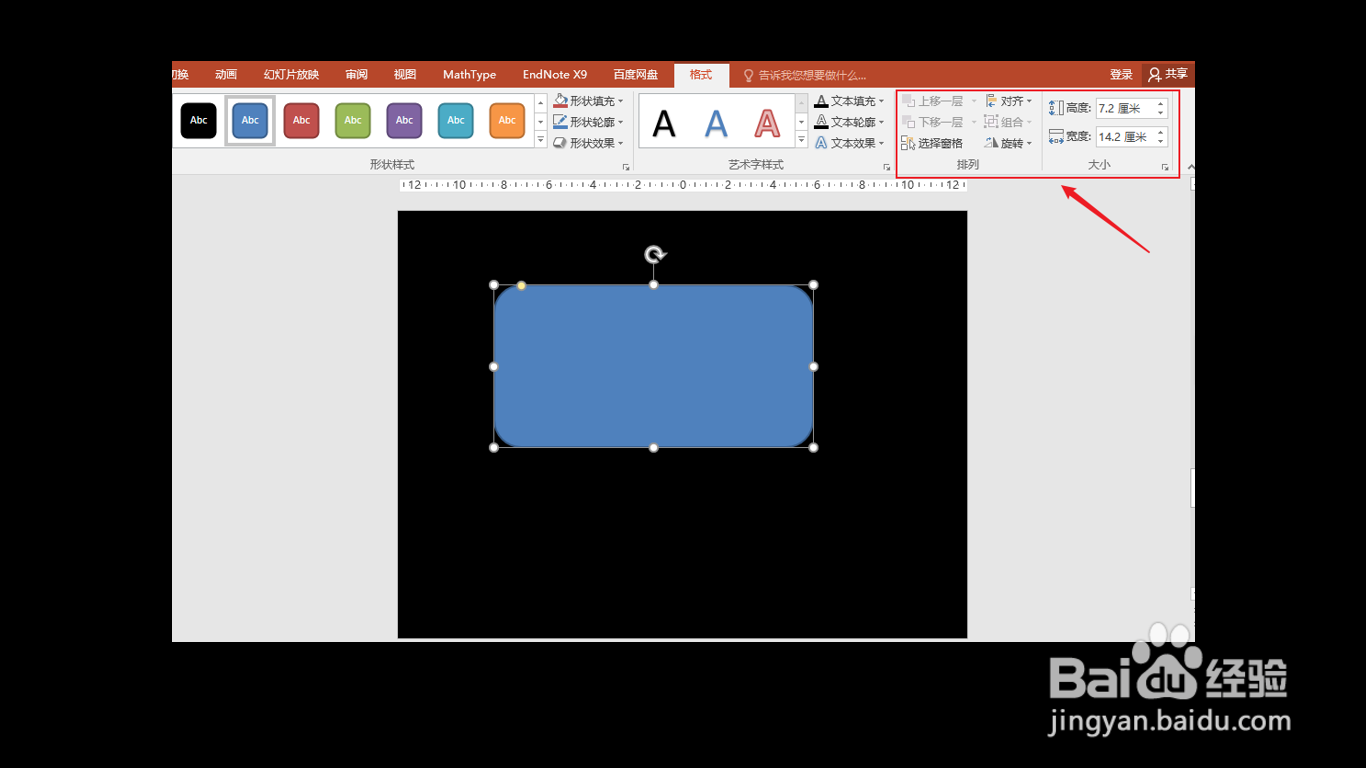PPT怎么插入各种形状图形
1、左键单击【插入】
2、左键单击【形状】
3、选择需要插入的形状图形
4、用鼠标左键画出相应形状
5、如图,红框内可以选择“颜色”、“轮廓”、“效果”
6、可以选中形状,单击右键【编辑文字】,并更改【艺术字样式】
7、还可以调整形状的【排列】和【大小】
声明:本网站引用、摘录或转载内容仅供网站访问者交流或参考,不代表本站立场,如存在版权或非法内容,请联系站长删除,联系邮箱:site.kefu@qq.com。
阅读量:56
阅读量:52
阅读量:77
阅读量:82
阅读量:46